Downloader do BBC iPlayer para iPhone

O iDownloade é uma ferramenta multiplataforma que permite ao usuário baixar conteúdo sem DRM do serviço iPlayer da BBC. Ele pode baixar vídeos no formato .mov
Uma tendência crescente é consumir histórias em quadrinhos online, ao invés do método tradicional. A razão para essa mudança é principalmente devido à conveniência. Por que ir a uma loja de quadrinhos se você pode pagar rapidamente alguns dólares e conseguir um arquivo que é muito mais fácil de armazenar e levar com você? Embora a maioria dos sistemas operacionais tenha uma ferramenta integrada para leitura de eBooks e edição de PDFs , há muito menos suporte para histórias em quadrinhos. Se você está procurando ler histórias em quadrinhos no Linux, considere usar o Peruse.
A leitura de quadrinhos é um assunto muito delicado e alguns estremecerão com a ideia de "baixar livros". Mesmo assim, se você adora ler suas histórias favoritas dessa forma, pode se interessar por este programa. Peruse, um aplicativo de leitura de plataforma cruzada que torna o consumo de histórias em quadrinhos uma brisa.
Instalar Peruse
Neste tutorial, nos concentramos no Linux. No entanto, se você é um fã de quadrinhos e não usa Linux, considere fazer o download da versão do Peruse para Windows.
Ubuntu
A partir do Ubuntu 18.04, o aplicativo de quadrinhos Peruse já está disponível para instalação. Para instalar, abra o Ubuntu Software Center, procure “Peruse” e clique no botão “Install”. Como alternativa, abra uma janela de terminal e digite o seguinte comando para obter o programa.
sudo apt install peruse
Usando uma versão do Ubuntu que não seja 18.04? Em vez disso, você precisará seguir as instruções do AppImage.
Arch Linux
Os usuários do Arch Linux podem usar o Peruse, mas precisarão compilá-lo a partir do código-fonte. Este processo é automático e confortável, graças ao Arch Linux AUR. Para iniciar o Peruse no Arch, use o gerenciador de pacotes Pacman para sincronizar a versão mais recente do Git.
sudo pacman -S git
Para obter o instantâneo mais recente do pkgbuild do Peruse , use o clone do Git .
git clone https://aur.archlinux.org/peruse-git.git
CD na pasta peruse-git recém-clonada agora presente em seu diretório / home / .
cd peruse-git
Dentro da pasta, chame o comando makepkg . Executar este comando irá construir e gerar um novo pacote. Além disso, ele irá coletar todas as dependências necessárias.
Nota: O Makepkg geralmente coleta todas as dependências automaticamente. No entanto, se alguns não estiverem instalados, você deve corrigir o problema. Role para baixo até a parte inferior da página Peruse AUR e procure por “Dependências”.
makepkg -si
AppImage
Para distribuições Linux que não empacotam o Peruse, a principal forma de usá-lo é fazer o download do AppImage oficial. Baixar o Peruse dessa forma funcionará em quase todas as distribuições do Linux, já que todas as bibliotecas e arquivos de recursos necessários estão incluídos (menos um crítico).
Peruse requer SELinux. Visite também o Wiki oficial, FAQ, etc. de sua distribuição Linux. Aprenda como configurar o SELinux. Assim que estiver funcionando, siga este link para baixar o aplicativo .
Usando a ferramenta de download wget , obtenha a AppImage mais recente no seu PC.
wget https://mirrors.ukfast.co.uk/sites/kde.org/ftp/stable/peruse/Peruse-1.2-x86_64.AppImage
Em seguida, use o comando mkdir para criar uma nova pasta AppImage dentro de / home / nome de usuário /.
Colocá-lo nesta pasta manterá o Peruse fora do caminho do resto do sistema (e também impedirá que seja excluído facilmente por acidente).
mkdir -p ~ / AppImages
Use o comando mv para colocar o Peruse AppImage dentro da pasta theAppImages.
mv Peruse-1.2-x86_64.AppImage ~ / AppImages
Depois que o arquivo estiver pronto, você precisará usar o comando Chmod para atualizar as permissões do Peruse. Não se esqueça desta parte das instruções, ou o Peruse se recusará a lançar!
sudo chmod + x ~ / AppImages / Peruse-1.2-x86_64.AppImage
Após atualizar as permissões, use o wget para fazer o download novamente. Desta vez, use-o para pegar um arquivo de imagem para usar no ícone da área de trabalho.
cd ~ / AppImages wget https://peruse.kde.org/data/peruse.png
Crie um atalho no desktop
Peruse está na pasta AppImages e pode ser usado. No entanto, é bastante inconveniente ter que iniciá-lo dessa forma. É por isso que, nesta etapa do processo, estaremos criando um novo atalho do Peruse. Comece usando o toque para criar um novo arquivo.
sudo -s touch /usr/share/icons/peruse.desktop
Abra o arquivo no Nano.
nano /usr/share/icons/peruse.desktop
Cole o código abaixo no editor:
[Desktop Entry]
Name=Peruse
Comment=Read comic books
Icon=/home/username/AppImages/peruse.png
Type=Application
Categories=Office;Viewer;Graphics;2DGraphics;VectorGraphics;
Exec=/home/username/AppImages/Peruse-1.2-x86_64.AppImage
Terminal=false
StartupNotify=false
Salve o arquivo com Nano usando Ctrl + O . Saia com Ctrl + X . Logo depois, o Peruse deve estar disponível no menu do seu aplicativo como um programa normal.
Usando Peruse
Para usar o Peruse para ler histórias em quadrinhos no Linux, abra o menu do aplicativo e selecione “Peruse”. Depois de aberto, você poderá começar a carregar seus arquivos de quadrinhos favoritos.
Adicione uma história em quadrinhos olhando para o lado esquerdo do programa e clicando em “Abrir outro”. Selecionar a opção “abrir outro” abrirá uma janela de diálogo de arquivo aberto que você pode usar para navegar por vários arquivos.
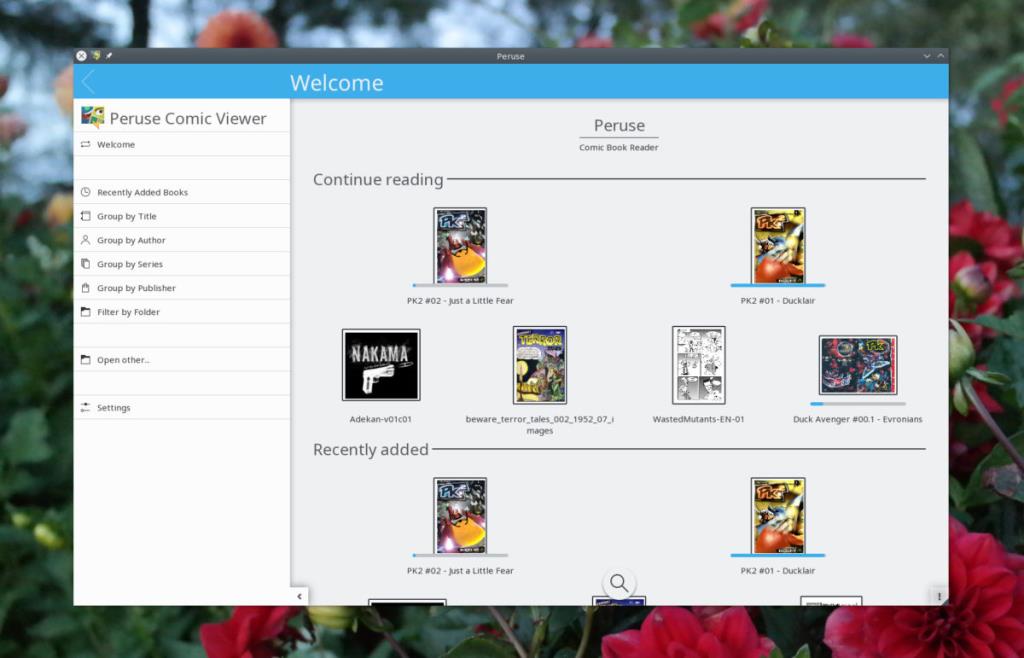
Oficialmente, Peruse oferece suporte a todos os principais tipos de arquivos de quadrinhos.
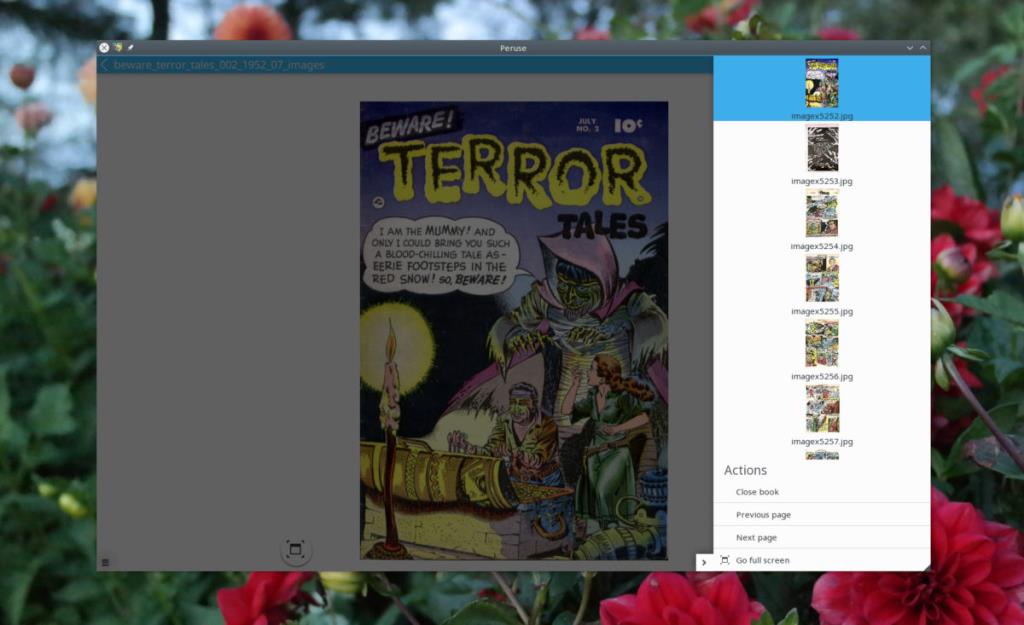
Assim que um arquivo for aberto, ele será automaticamente adicionado à sua biblioteca e você poderá acessá-lo a qualquer momento. Revistas em quadrinhos na biblioteca Peruse pesquisáveis na caixa de pesquisa. Como alternativa, é possível clicar em “livros adicionados recentemente”, “agrupar por autor”, etc.
Compra de livros pelo Peruse
Você sabia que o aplicativo leitor de quadrinhos Peruse permite que os usuários comprem quadrinhos por meio dele? Se você está se perguntando como fazer isso, abra o aplicativo, olhe para a barra lateral e clique em “Obter novos livros interessantes”.
Na seção de "novos livros em alta", os usuários podem comprar legalmente gibis na "Comic Strip". Selecione “Comic Strip” para navegar por suas ofertas online.
O iDownloade é uma ferramenta multiplataforma que permite ao usuário baixar conteúdo sem DRM do serviço iPlayer da BBC. Ele pode baixar vídeos no formato .mov
Temos abordado os recursos do Outlook 2010 em muitos detalhes, mas como ele não será lançado antes de junho de 2010, é hora de dar uma olhada no Thunderbird 3.
De vez em quando, todo mundo precisa de uma pausa. Se você está procurando um jogo interessante, experimente o Flight Gear. É um jogo multiplataforma de código aberto e gratuito.
O MP3 Diags é a ferramenta definitiva para corrigir problemas na sua coleção de áudio musical. Ele pode marcar corretamente seus arquivos MP3, adicionar capas de álbuns ausentes e corrigir VBR.
Assim como o Google Wave, o Google Voice gerou um burburinho em todo o mundo. O Google pretende mudar a forma como nos comunicamos e, como está se tornando
Existem muitas ferramentas que permitem aos usuários do Flickr baixar suas fotos em alta qualidade, mas existe alguma maneira de baixar os Favoritos do Flickr? Recentemente, viemos
O que é Sampling? Segundo a Wikipédia, “É o ato de pegar uma parte, ou amostra, de uma gravação sonora e reutilizá-la como um instrumento ou
O Google Sites é um serviço do Google que permite ao usuário hospedar um site no servidor do Google. Mas há um problema: não há uma opção integrada para fazer backup.
O Google Tasks não é tão popular quanto outros serviços do Google, como Agenda, Wave, Voice, etc., mas ainda é amplamente utilizado e é parte integrante da vida das pessoas.
Em nosso guia anterior sobre como limpar com segurança o disco rígido e a mídia removível por meio do Ubuntu Live e do CD de inicialização DBAN, discutimos que o disco baseado no Windows

![Baixe o FlightGear Flight Simulator gratuitamente [Divirta-se] Baixe o FlightGear Flight Simulator gratuitamente [Divirta-se]](https://tips.webtech360.com/resources8/r252/image-7634-0829093738400.jpg)






![Como recuperar partições perdidas e dados do disco rígido [Guia] Como recuperar partições perdidas e dados do disco rígido [Guia]](https://tips.webtech360.com/resources8/r252/image-1895-0829094700141.jpg)